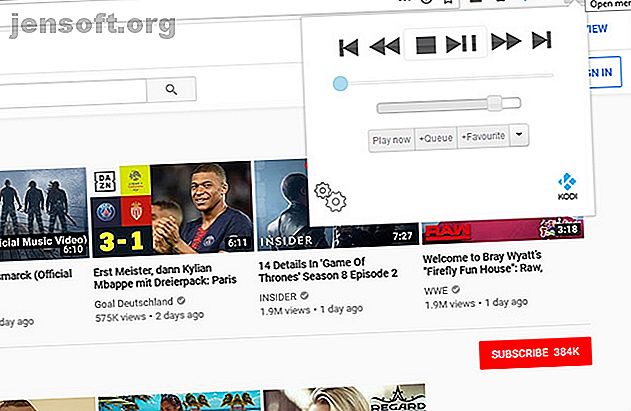
5 Πρέπει να έχετε επεκτάσεις Firefox για χρήστες Kodi
Διαφήμιση
Το Kodi είναι ένας πολύ καλός τρόπος για να οργανώσετε και να δείτε τα αρχεία βίντεο και ήχου. Αλλά το Kodi γίνεται ακόμη καλύτερο όταν επωφεληθείτε από την ευελιξία του και προσαρμόστε το για να καλύψετε τις ιδιαίτερες ανάγκες σας.
Κατεβάστε τις δωρεάν συντομεύσεις Firefox για εξαπάτηση για να αυξήσετε την παραγωγικότητά σας 10x!Υπάρχουν αρκετές επεκτάσεις του Firefox που μπορείτε να χρησιμοποιήσετε για να βελτιώσετε την εμπειρία Kodi. Σε αυτό το άρθρο θα σας δείξουμε κάποιες από τις αγαπημένες μας επεκτάσεις Firefox για χρήστες Kodi.
Αυτές οι επεκτάσεις Firefox πρέπει να έχουν τη δυνατότητα να στείλετε αρχεία από το πρόγραμμα περιήγησης στο Kodi, να λειτουργήσετε ως ενσωματωμένο τηλεχειριστήριο και πολλά άλλα. Όλα αυτά θα είναι ανεκτίμητα για τους χρήστες του Kodi.
1. Παίξτε στο Kodi

Φανταστείτε ότι παρακολουθείτε το YouTube ή έναν άλλο ιστότοπο βίντεο και εντοπίστε ένα βίντεο που θέλετε να παρακολουθήσετε. Ωστόσο, δεν θέλετε να παρακολουθήσετε το βίντεο στο πρόγραμμα περιήγησής σας, όπως θα το στείλατε στο Kodi.
Η επέκταση Play to Kodi σας επιτρέπει να κάνετε ακριβώς αυτό. Αυτή η επέκταση προσθέτει μια επιλογή στο μενού περιβάλλοντος που εμφανίζεται όταν κάνετε δεξί κλικ στον σύνδεσμο σε ένα βίντεο στο πρόγραμμα περιήγησής σας. Μπορείτε να επιλέξετε να Παίξετε τώρα, Προσθήκη στην ουρά ή Παίξτε Επόμενο . Αν το βίντεο έχει μια μικρογραφία, μπορείτε ακόμη και να δείτε την εικόνα στο Kodi αν θέλετε.
Αυτό λειτουργεί με ιστότοπους όπως το YouTube, το CollegeHumor, το eBaumsWorld, το LiveLeak, το Twitch.tv, το Khan Academy, το Lynda.com, το Hulu και το SoundCloud.
Για να ρυθμίσετε την επέκταση Play to Kodi, κάντε κλικ στο εικονίδιο μιας τηλεόρασης. Στη συνέχεια, κάντε κλικ στο εικονίδιο Cogs στο κάτω αριστερό μέρος του αναδυόμενου παραθύρου. Καταχωρίστε τα στοιχεία σας όπως τη διεύθυνση URL, τη θύρα, το όνομα χρήστη και τον κωδικό πρόσβασης στην ενότητα φιλοξενίας Kodi και πατήστε Αποθήκευση .
2. Έλεγχος Kassi

Μια άλλη εργασία που μπορεί να θέλετε να εκτελέσετε είναι ο έλεγχος του συστήματος Kodi από το πρόγραμμα περιήγησης. Αυτό είναι πρακτικό σε συνδυασμό με την επέκταση Play to Kodi παραπάνω, καθώς μόλις στείλετε ένα βίντεο από το πρόγραμμα περιήγησης στο Kodi, μπορείτε να πατήσετε παύση, να αλλάξετε την ένταση ή να ενεργοποιήσετε τους υπότιτλους.
Το Kassi Control σάς προσφέρει ένα πλήρως εξοπλισμένο απομακρυσμένο δικαίωμα Kodi στο πρόγραμμα περιήγησης. Απλά πατήστε το εικονίδιο και μπορείτε να εκτελέσετε εργασίες όπως παύση και αναπαραγωγή των τρέχοντα μέσα, περιήγηση χρησιμοποιώντας τα κουμπιά τεσσάρων κατευθύνσεων, αποστολή κειμένου στο Kodi ή αναβάθμιση μενού περιβάλλοντος.
Για να ρυθμίσετε το Kassi Control, κάντε κλικ στο εικονίδιο ενός πράσινου X. Με αυτόν τον τρόπο θα εμφανιστεί ένας πίνακας " Ρυθμίσεις" . Εδώ μπορείτε να εισάγετε ένα όνομα εμφάνισης (όπου μπορείτε να ονομάσετε το σύστημα Kodi), τη διεύθυνση IP του συστήματος Kodi και τη θύρα TCP . Θυμηθείτε ότι η θύρα TCP σας είναι διαφορετική από τη θύρα HTTP. Η θύρα TCP σας είναι 9090 από προεπιλογή.
Εισαγάγετε τις ρυθμίσεις σας και πατήστε Σύνδεση για να αρχίσετε να χρησιμοποιείτε το τηλεχειριστήριο.
Αυτός είναι ένας μόνο τρόπος για να χρησιμοποιήσετε ένα τηλεχειριστήριο για το Kodi. Για να δείτε ακόμα περισσότερους τρόπους για να το επιτύχετε, ελέγξτε τους καλύτερους τρόπους για να ελέγξετε το Kodi από τον καναπέ σας Kodi Remote: Οι 10 καλύτεροι τρόποι για τον έλεγχο του Kodi από τον καναπέ σας Kodi Remote: Οι 10 καλύτεροι τρόποι ελέγχου του Kodi από τον καναπέ σας Εδώ είναι όλα τα διάφορες επιλογές που διατίθενται για ένα τηλεχειριστήριο Kodi, επιτρέποντάς σας να ελέγχετε όλα όσα σας εξυπηρετεί. Διαβάστε περισσότερα .
3. Kassi Share

Το Kassi Share λειτουργεί με παρόμοιο τρόπο με το Play στο Kodi, επιτρέποντάς σας να στείλετε βίντεο από το πρόγραμμα περιήγησης στο Kodi. Μερικές φορές θα βρείτε τύπους αρχείων που δεν υποστηρίζονται από το Play στο Kodi, αλλά υποστηρίζονται από την Kassi Share, οπότε είναι χρήσιμο να εγκαταστήσετε και τις δύο επεκτάσεις.
Το Kassi Share υποστηρίζει τοποθεσίες όπως το Facebook, το Twitch.tv, το Vimeo και το YouTube. Όταν κάνετε δεξί κλικ σε έναν σύνδεσμο σε ένα βίντεο, θα έχετε επιλογές για αναπαραγωγή ή προσθήκη στην ουρά .
Για να ρυθμίσετε το Kassi Share, κάντε κλικ στο εικονίδιο εκτύπωσης πατού και στη συνέχεια επιλέξτε Ρυθμίσεις . Αυτό ανοίγει μια νέα καρτέλα όπου μπορείτε να προσθέσετε πληροφορίες όπως το Όνομα εμφάνισης για την εγκατάσταση Kodi, τη διεύθυνση Host ή IP, τη θύρα HTTP (από προεπιλογή θα πρέπει να είναι 8080) και το όνομα χρήστη και τον κωδικό πρόσβασής σας .
4. Cast Kodi

Αν σας αρέσει ο ήχος του Play με το Kodi και το Kassi Share αλλά θέλετε μια επέκταση που λειτουργεί τόσο για μουσική όσο και για βίντεο, τότε θα πρέπει να δοκιμάσετε το Cast Kodi. Αυτό είναι χρήσιμο για την αποστολή άμεσων συνδέσεων αρχείων βίντεο ή ήχου στο Kodi, καθώς και για την υποστήριξη άλλων ιστότοπων όπως το YouTube, το Twitch, το Vimeo, το Instagram, το Facebook, το Flickr και το SoundCloud.
Ένα άλλο ωραίο χαρακτηριστικό του Cast Kodi είναι ότι ανιχνεύει αυτόματα περιεχόμενο βίντεο ή ήχου από τη σελίδα που περιηγείστε. Κατά την περιήγηση, απλά πατήστε το μπλε εικονίδιο του ηχητικού κύματος. Αυτό αναδύει ένα πλαίσιο από το οποίο μπορείτε να προσθέσετε το περιεχόμενο από την τρέχουσα σελίδα σας στην ουρά σας Kodi ή να το αναπαράγετε αμέσως. Μπορείτε επίσης να επικολλήσετε συνδέσμους και να χρησιμοποιήσετε την επέκταση ως βασικό απομακρυσμένο με αναπαραγωγή / παύση, προώθηση / πίσω και επιλογές έντασης.
Για να διαμορφώσετε το Cast Kodi, πατήστε το εικονίδιο Cogs και ανοίγει η σελίδα επεκτάσεων. Εδώ μπορείτε να προσθέσετε τη θύρα, το όνομα χρήστη, τον κωδικό πρόσβασης και τη διεύθυνση IP καθώς και να αλλάξετε κάποιες πρόσθετες ρυθμίσεις.
5. TraktToKodi

Τέλος, οι χρήστες του Trakt θα θελήσουν να ελέγξουν το TraktToKodi. Το Trakt σας επιτρέπει να παρακολουθείτε τις ταινίες και τηλεοπτικές εκπομπές που παρακολουθείτε Πώς να παρακολουθείτε τις ταινίες και τις τηλεοπτικές εκπομπές που παρακολουθείτε Χρησιμοποιώντας το Trakt Πώς να παρακολουθείτε τις ταινίες και τις τηλεοπτικές εκπομπές που παρακολουθείτε Χρησιμοποιώντας το Trakt Trakt σας βοηθά να παρακολουθείτε τις ταινίες και τις τηλεοπτικές εκπομπές που παρακολουθείτε χρησιμοποιώντας λίστες και ιστορίες, και μπορεί ακόμη και να συστήσει νέα πράγματα για να παρακολουθήσετε. Διαβάστε περισσότερα, δημιουργώντας ένα αρχείο καταγραφής όλων που παρακολουθήσατε.
Όταν περιηγείστε στον ιστότοπο Trakt, μπορείτε να χρησιμοποιήσετε την επέκταση TraktToKodi για να αναπαραγάγετε ένα στοιχείο στο Kodi, αρκεί να έχετε εγκαταστήσει ένα συμβατό πρόσθετο.
Για να χρησιμοποιήσετε την επέκταση, πατήστε το εικονίδιο του κουμπιού αναπαραγωγής . Με αυτόν τον τρόπο εμφανίζεται ένας πίνακας σύνδεσης Kodi όπου μπορείτε να εισάγετε τον IP / Host, τη θύρα και το αναγνωριστικό προσθήκης του πρόσθετου που θέλετε να χρησιμοποιήσετε. Στη συνέχεια, μπορείτε να χρησιμοποιήσετε την επέκταση για να παρακολουθήσετε περιεχόμενο καθώς περιηγείστε στον ιστότοπο Trakt.
Πώς να συνδέσετε τις επεκτάσεις Firefox στο Kodi
Για να χρησιμοποιήσετε αυτές τις επεκτάσεις του Firefox για το Kodi, πρέπει να αλλάξετε κάποιες ρυθμίσεις.
Ανοίξτε το Kodi και μεταβείτε στις Ρυθμίσεις . Στη συνέχεια, πηγαίνετε στις Υπηρεσίες . Κοιτάξτε κάτω από την καρτέλα Control . Τώρα βεβαιωθείτε ότι το πλαίσιο ελέγχου " Επιτρέπεται το τηλεχειριστήριο μέσω HTTP έχει οριστεί σε" Ενεργοποιημένο " . Η θύρα θα πρέπει να ρυθμιστεί στα 8080 από προεπιλογή και μπορείτε να την αφήσετε όπως είναι.
Είναι καλή ιδέα να ορίσετε εδώ ένα όνομα χρήστη και έναν κωδικό πρόσβασης για την καλύτερη ασφάλεια.
Τώρα μετακινηθείτε προς τα κάτω και βεβαιωθείτε ότι τα πλαίσια ελέγχου για Επιτρέπεται το τηλεχειριστήριο από εφαρμογές σε αυτό το σύστημα και Επιτρέπεται το τηλεχειριστήριο από εφαρμογές σε άλλα συστήματα είναι και τα δύο ρυθμισμένα σε On (Ενεργοποίηση) .
Αυτό θα σας επιτρέψει να χρησιμοποιήσετε τις επεκτάσεις του Firefox για να ελέγξετε απομακρυσμένα το Kodi. Εάν αντιμετωπίζετε προβλήματα ή θέλετε να δείτε περισσότερες λεπτομέρειες, διαβάστε το άρθρο που περιγράφει λεπτομερώς πώς να ρυθμίσετε ένα τηλεχειριστήριο Kodi Πώς να ρυθμίσετε ένα τηλεχειριστήριο Kodi Πώς να ρυθμίσετε ένα τηλεχειριστήριο Kodi Έτσι έχετε εγκαταστήσει με επιτυχία το Kodi; Τώρα απλά πρέπει να προσθέσετε ένα τηλεχειριστήριο! Σε αυτό το άρθρο εξηγούμε πώς να ρυθμίσετε εύκολα ένα τηλεχειριστήριο Kodi. Διαβάστε περισσότερα .
Αποκτήστε το μεγαλύτερο μέρος από τις επεκτάσεις του Kodi Firefox
Η χρήση αυτών των επεκτάσεων του Firefox σημαίνει ότι μπορείτε να ελέγχετε απομακρυσμένα το Kodi, να αναπαράγετε βίντεο από το πρόγραμμα περιήγησης στο Kodi ή να προσθέτετε βίντεο στην ουρά σας. Είναι βολικό για όταν προτιμάτε να αναζητάτε βίντεο στην επιφάνεια εργασίας ή στο φορητό σας υπολογιστή, αλλά θέλετε να τα παρακολουθήσετε στη συσκευή Kodi.
Αυτά είναι υπέροχα για την παρακολούθηση βίντεο από κανάλια όπως το YouTube, το Vimeo ή το Trakt.tv. Αλλά για ακόμα περισσότερο περιεχόμενο για να παρακολουθήσετε, εδώ είναι πώς να παρακολουθήσετε ταινίες στο Kodi Πώς να παρακολουθήσετε ταινίες στο Kodi Πώς να παρακολουθήσετε ταινίες στο Kodi Kodi είναι μια καταπληκτική εφαρμογή για κόπτες καλώδιο. Σε αυτό το άρθρο, εξηγούμε πώς να παρακολουθήσετε ταινίες στο Kodi νόμιμα δωρεάν. Διαβάστε περισσότερα .
Εξερευνήστε περισσότερα σχετικά με: Επεκτάσεις προγράμματος περιήγησης, Kodi, Streaming Media, Mozilla Firefox.

